Bluetooth-speakers hebben altijd een standaard naam, maar het is natuurlijk veel leuker om ze zelf een naam te geven. Dan kun je ze ook nog eens makkelijker herkennen. Zo doe je het.
Lees verder na de advertentie.
Steun iPhoned
Je gebruikt een adblocker. Dat vinden we jammer, want advertenties hebben we nodig om onze artikelen gratis aan te bieden. Steun iPhoned door ons aan je whitelist toe te voegen. Alvast bedankt!
Verander de naam van je bluetooth-speaker in 4 stappen
Als je muziek wil afspelen in je huiskamer of bijvoorbeeld buiten, dan is het geluid dat uit je iPhone-speakers komt waarschijnlijk niet voldoende. Een goede speaker kan dan ook een veel hoger volume en tegelijkertijd betere kwaliteit leveren.
Als je ervoor kiest om een bluetooth-speaker te koppelen met je iPhone, heeft deze altijd een standaard naam. Als je meerdere speakers in je huishouden hebt, kan het echter lastig zijn om de juiste te herkennen. Een vergissing is natuurlijk zo gemaakt.
Het kan daarom handig zijn om je bluetooth-speaker een andere naam te geven. En het is ook nog eens veel leuker. Hiervoor moet wel eerst je bluetooth-accessoire verbonden zijn met je iPhone. Benieuwd hoe je dat doet? In het artikel hieronder lees je hoe het werkt.
Zo wijzig je de naam van een bluetooth speaker in iOS
- Zodra de speaker verbonden is met je iPhone open je de Instellingen-app;
- Tik op ‘Bluetooth’;
- Tik op de informatie-knop ‘i’ naast de bluetooth-speaker waarvan je de naam wil veranderen;
- Tik op naam en vul een nieuwe naam in;
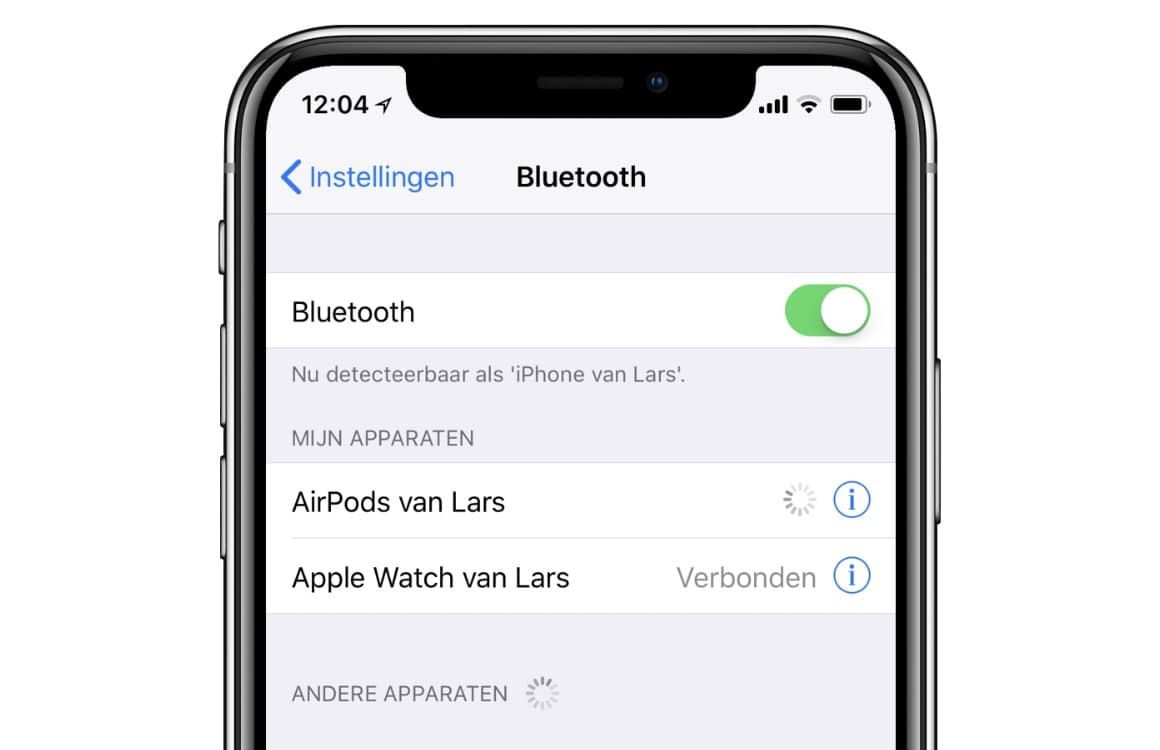
Bevestig je keuze door op ‘Gereed’ te drukken. Op zowel je iPhone als je iPad zie je voortaan de nieuwe naam om je speaker mee aan te duiden. Let op: het is niet voor alle bluetooth-accessoires mogelijk om de naam te veranderen.
Steun iPhoned
Je gebruikt een adblocker. Dat vinden we jammer, want advertenties hebben we nodig om onze artikelen gratis aan te bieden. Steun iPhoned door ons aan je whitelist toe te voegen. Alvast bedankt!
De naam wijzigen van een bluetooth speaker in macOS
Ook via je MacBook is het mogelijk om de naam van je speaker te veranderen.
- Ga via het Apple-menu naar ‘Systeemvoorkeuren…’;
- Klik op ‘Bluetooth’;
- Houd de ctrl-toets ingedrukt en klik op het bluetooth-apparaat waarvan je naam wil wijzigen;
- Klik op ‘Wijzig naam’ en vul een nieuwe naam in;
Tevreden over de nieuwe naam? Bevestig dan je keuze door op ‘Wijzig naam’ te klikken. Als je nu zoekt op je bluetooth-apparaten kan je alles makkelijk herkennen aan de door jou opgegeven naam. Gebruik je niet vaak een speaker, maar een verbind je regelmatig een headset of AirPods via bluetooth? Ook daarvan kan je de naam wijzigen.
Steun iPhoned
Je gebruikt een adblocker. Dat vinden we jammer, want advertenties hebben we nodig om onze artikelen gratis aan te bieden. Steun iPhoned door ons aan je whitelist toe te voegen. Alvast bedankt!